经常使用cad软件制图的朋友遇到把cad图转成pdf的问题,下面分享一个实用的操作方法。
cad转pdf步骤阅读
1、双击打开转换为PDF格式的cad图纸
2、单击菜单栏下面的打印命令,弹出打印-模型对话框
3、选择DWG To PDF.pc3,单击打印范围中的窗口选择打印区域
4、单击图纸的一个端点,再单击对角线上的另一个端点来选打印区域
5、弹出打印模型,选布满图纸,在打印偏移中的居中打印前打勾,单击确定
6、弹出浏览打印文件保存路径,设置为桌面,文件名可默认,单击保存
7、按保存路径找到转换的PDF文件,打开看下图纸的效果是否符合要求
cad转pdf操作步骤
01 双击打开转换为PDF格式的cad图纸。

02 单击菜单栏下面的打印命令图标,或直接按下Ctrl加P组合快捷键,弹出打印-模型对话框。
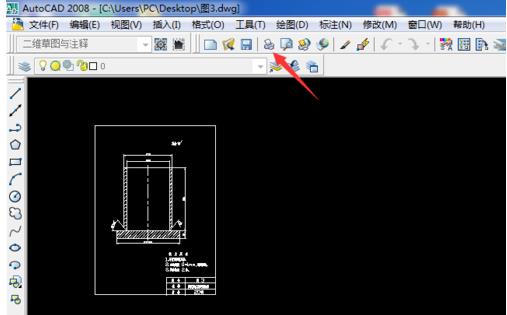
03 在弹出来的打印-模型对话框中的打印机名称中选择DWG To PDF.pc3,然后单击打印范围中的窗口,来选择需要打印的区域。
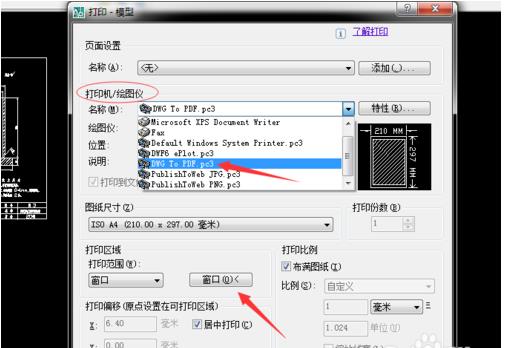
04 单击打印范围窗口后,只需单击图纸的一个端点,再单击对角线上的另一个端点,以此来选择打印区域。
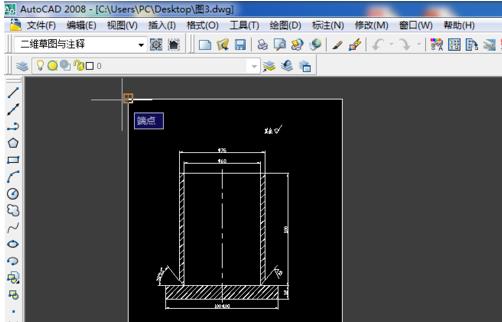
05 选定后,就会再次弹出打印模型对话框,在打印比例中选择布满图纸,在打印偏移中的居中打印前打勾,然后单击确定。
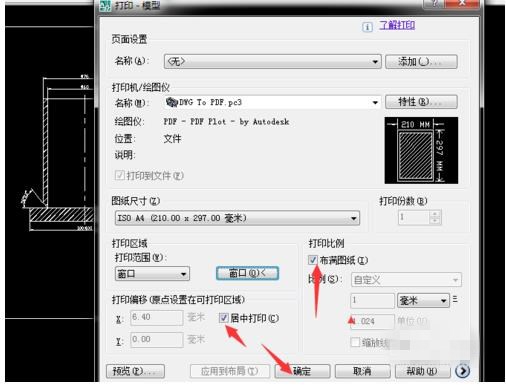
06 单击确定后,会弹出一个浏览打印文件的保存路径,这里我们可以设置为桌面,文件名可默认,也可以重命名,然后单击右下角的保存。
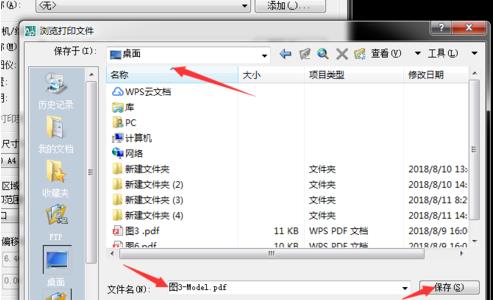
07 按照保存的路径,找到转换的PDF文件,打开看下图纸的效果是否符合要求,不合适再重新转换。





